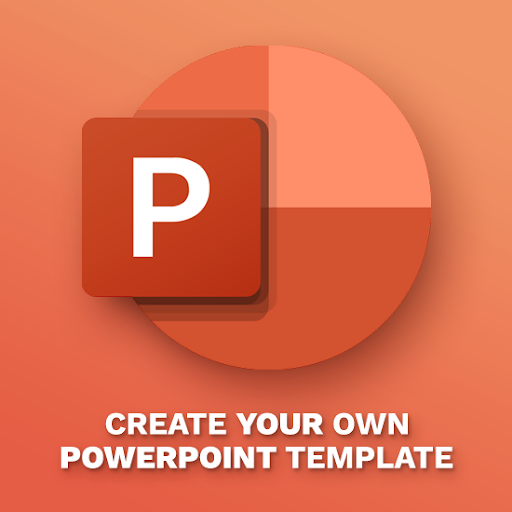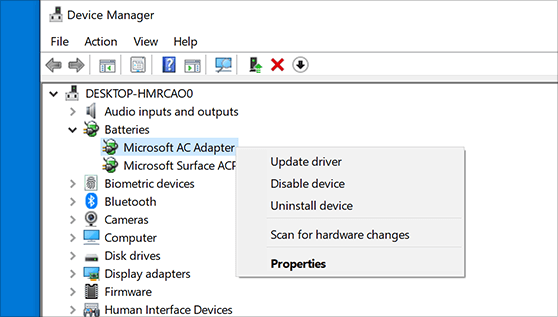Criando .fecho eclair arquivos em um Mac é mais fácil do que parece. Já falamos sobre como criar arquivos .zip no Windows 10, no entanto, os usuários têm perguntado como funciona o processo em um sistema operacional Mac. Este artigo detalha o que você precisa fazer para poder compartilhar seus próprios arquivos .zip compactados do Mac OS X.
A compactação de arquivos e pastas facilita o compartilhamento online. Mesmo se o projeto que você deseja compartilhar contiver centenas de arquivos, fazer um .zip com ele agiliza o processo de compartilhamento. Devido ao formato, esses arquivos podem ser compartilhados em qualquer portal de arquivos e enviados sem complicações. No Mac, ao contrário do Windows 10, não há necessidade de baixar e instalar software de terceiros para criar esses arquivos.
As instruções abaixo se aplicam ao Mac OS X Catalina e anteriores.
Compactar arquivos e pastas no Mac OS X
O Mac OS X possui uma função integrada que permite aos usuários criar arquivos .zip com facilidade. Isso é acessível a todos os usuários e não requer nenhum download ou configuração adicional.
- Navegue até os arquivos ou pastas que deseja compactar em um arquivo .zip. Certifique-se de que todos eles estejam armazenados no mesmo local para facilitar a compactação.
- Selecione todos os arquivos que deseja compactar. Você pode fazer isso clicando e arrastando o cursor do mouse ou clicando individualmente em cada arquivo enquanto mantém pressionada a tecla Shift.
- Clique com o botão direito do mouse nos arquivos selecionados ou toque com dois dedos e escolha Comprimir (número) itens no menu de atalho.

- Um arquivo .zip será criado no mesmo local chamado Archive.zip se mais de um item foi selecionado. Se você compactar apenas um arquivo, o arquivo .zip manterá o nome do arquivo original.
Crie arquivos .zip usando um aplicativo de terceiros
Você precisa de uma solução diferente para compactar arquivos e pastas em um Mac no formato .zip? Baixe um aplicativo de terceiros. Há uma infinidade de software que oferece mais controle sobre seus arquivos .zip, mesmo em um sistema Mac.
Para esta demonstração, usaremos um aplicativo chamado BetterZip , livre para download do site MacItBetter .
- Instale o aplicativo de terceiros que deseja usar. Se você comprou um aplicativo, pode ser necessário ativar sua licença também para que o software funcione.
- Selecione todos os arquivos que deseja compactar. Você pode fazer isso clicando e arrastando o cursor do mouse ou clicando individualmente em cada arquivo enquanto mantém pressionada a tecla Shift.
- Clique com a tecla Control pressionada no (s) arquivo (s) selecionado (s) ou toque com dois dedos e escolha a opção de compactação com o nome do seu aplicativo. No exemplo abaixo, esta opção é mostrada como Comprimir com BetterZip .

- Você deve ver um novo arquivo .zip criado na mesma pasta dos arquivos selecionados. Dependendo do aplicativo, esta pasta pode compartilhar o mesmo nome do primeiro arquivo selecionado ou simplesmente aparecer como Archive.zip .
Crie um arquivo .zip usando o Terminal
Uma maneira incomum, mas eficaz, de criar arquivos .zip é o Terminal. Isso equivale ao Prompt de Comando do Windows e permite que os usuários do Mac OS X executem uma variedade de comandos. É assim que você pode criar um arquivo .zip com nada além da linha de comando no Mac.
- Primeiro, você precisa abrir o Terminal. Existem várias maneiras de fazer isso:
- aperte o comando (⌘) e Espaço chaves ao mesmo tempo. Você deve ver o recurso Busca do Spotlight aparecer na tela. Basta digitar Terminal e iniciar o utilitário a partir dos resultados.
- Clique no Plataforma de lançamento em seu Dock e localize o utilitário Terminal. Para abri-lo, basta clicar nele uma vez.
- Abra um Localizador janela e clique em Formulários no painel do lado esquerdo. Aqui, role até ver Terminal.

- Após abrir o Terminal, digite o seguinte comando, substituindo os pontos marcados por seu (s) próprio (s) arquivo (s) e nome (s):
fecho eclair archive.zip arquivo.txt
O fecho eclair o comando deve ser sempre escrito primeiro. Isso fornece instruções ao seu computador para criar um arquivo.
Se você quiser um nome personalizado para o seu arquivo .zip, substitua archive.zip com qualquer outra coisa. No entanto, certifique-se de manter a extensão .zip!
Para adicionar o arquivo que deseja compactar, arraste e solte-o na janela do Terminal. Isso irá substituir o arquivo.txt parte no exemplo acima.
- aperte o Entrar tecla para executar o comando.
Extraia arquivos .zip no Mac OS X
Acessar o conteúdo de um arquivo .zip é ainda mais fácil do que criar um. Tudo que você precisa fazer é simplesmente clicar duas vezes no arquivo para extrair seu conteúdo. Ele se expandirá automaticamente com Utilitário de arquivo na mesma pasta em que está armazenado.
Por exemplo, se você estiver extraindo Archive.zip armazenado no diretório ~ / Downloads /, após clicar duas vezes no arquivo, você terá uma pasta Archive criada no mesmo diretório ~ / Downloads /.
restauração do Windows 10 para a última configuração válida
Extraia um arquivo .zip usando o Terminal
Descompactar um arquivo .zip também é possível através do Terminal. Tudo que você precisa fazer é seguir estas instruções.
- Abra o Terminal. Existem várias maneiras de fazer isso:
- aperte o comando (⌘) e Espaço chaves ao mesmo tempo. Você deverá ver o recurso Busca do Spotlight aparecer na tela. Basta digitar Terminal e iniciar o utilitário a partir dos resultados.
- Clique no Plataforma de lançamento em seu Dock e localize o utilitário Terminal. Para abri-lo, basta clicar nele uma vez.
- Abra um Localizador janela e clique em Formulários no painel esquerdo. Aqui, role até ver Terminal.

- Digite o comando descompactar sem as aspas.
- Arraste e solte seu arquivo .zip na janela do Terminal e clique no Entrar chave.
Pensamentos finais
Esperamos que este artigo o tenha ajudado a aprender como criar arquivos e pastas compactados no formato .zip usando um Mac. Sinta-se à vontade para retornar ao nosso site se ainda tiver dúvidas ou se precisar de ajuda ao operar seu Mac.
Se você estiver procurando por mais guias ou quiser ler mais artigos relacionados à tecnologia, considere assinar nosso boletim informativo. Publicamos regularmente tutoriais, artigos de notícias e guias para ajudá-lo no dia a dia com a tecnologia.